
CALIBRAGEM
DA PLACA DE SOM
Autor : PY4ZBZ
em 2000. Atualizado em 31-08-2011
Na verdade, não se calibra a freqüência de amostragem da placa de som, mas informa-se ao programa que a usa o valor do erro a ser corrigido pelo próprio programa.
Como existem placas de som que usam relógios (clock) diferentes na gravação (usado na recepção de SSTV) e na reprodução (usado na transmissão de SSTV), é preciso informar o erro destes dois relógios. Cada autor de programa de SSTV usa um método um pouco diferente do outro para fazer isto.
Vejamos exemplos do MMSSTV e do MixW. Mostrarei também a seguir como passar os valores do MMSSTV para o MixW.
No Setup do MMSSTV, é informado em Clock
o valor absoluto da freqüência de amostragem usada na recepção
(Clock
RX). Corresponde ao valor nominal da freqüência de amostragem
(por ex.: 11025 Hz) mais o erro da placa de som na gravação
(veja exemplo da figura 1 seguinte).
Já na transmissão do MMSSTV, não
é informado o valor absoluto da freqüência de amostragem,
e sim o valor do erro desta em relação ao valor do Clock
RX, na janela TX Offset. (fig.1:)


Portanto, para transferir ajustes do MMSSTV para o MixW :
Clock adj. ppm RX MixW = 1.000.000 x (Clock MM - 11025) / 11025
Clock adj. ppm TX MixW = 1.000.000 x (Clock MM + Tx offset MM - 11025) / 11025
Onde Clock MM é o valor do Clock na tela Misc
do Setup do MMSSTV, e Tx offset o valor de Tx offset na mesma tela. CUIDADO
COM OS SINAIS !: se o Tx offset for negativo, deve ser subtraido do valor
do ClockMM. Veja o exemplo acima.
Importante: pela ultima formula pode-se verificar
que se no MMSSTV o Tx offset for 0 (zero), então os valores
em clock adjustment, ppm de RX e TX no MixW são iguais.
Obs.: se você usar outra taxa de amostragem,
substitua 11025 pelo valor nominal desta taxa.
A tabela seguinte permite fazer os cálculos
acima (para taxa nominal de 11025):
Como calibrar com alta precisão o clock da recepção em SSTV.
Mostrarei a seguir como fazer uma calibração
de alta precisão para o MMSSTV e o MixW, usando transmissões
de referencia de freqüência e tempo como WWV e CHU (e outras).
WWV pode ser sintonizado em 10, 15 ou 20 MHz (AM) e CHU em 7335 ou
14670 kHz (AM ou USB). Estas duas emissoras fornecem entre outras coisas,
sinais de tempo com bips de 1000 Hz de segundo em segundo, que são
usados para ajuste do clock em SSTV.
Vejamos primeiro no MMSSTV. No setup, em
MISC, clicar em Adj (veja fig.1). Sintonizar corretamente uma emissora,
e aguardar 4 minutos no mínimo. Os bips de segundos vão
aparecer na tela como pontos brancos, formando uma linha reta vertical
para uma placa calibrada, ou inclinada para uma placa não calibrada.
As figuras seguintes foram feitas com WWV (fig.3) , CHU (fig.4) e o sinal do Observatório
Nacional em 10 Mhz (fig.4b), e com
a placa de som já devidamente calibrada.
fig. 3 : WWV no MMSSTV:
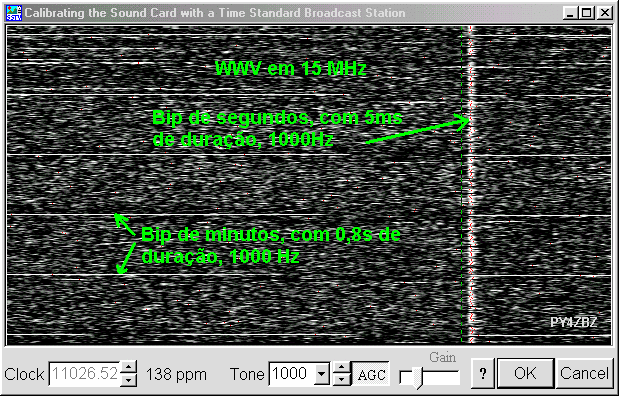
fig.4 : CHU no MMSSTV:

fig.4 : Com o sinal do Observatório Nacional em 10 Mhz, no MMSSTV:

As imagens acima foram feitas com a placa já devidamente calibrada. Numa placa descalibrada, as bordas dos bips ficarão inclinadas. Uma vez a tela cheia, clicar num ponto na borda (CHU) ou na linha branca vertical (WWV e Obs. Nac.) na parte superior da imagem, e depois clicar na mesma borda ou linha branca na parte inferior da imagem, fazendo coincidir a inclinação da reta amarela do cursor com a borda ou linha branca, e depois clicar em OK. OBS.: Em versões mais recentes do MMSSTV, como a da imagem acima feita com a 1.13, click primeiro na parte inferior e depois na superior ! (sempre seguir o texto da tela de ajuste!)
Isto vai calibrar apenas a recepção em SSTV. Depois veremos como calibrar a transmissão, que deve ser feita em alguns tipos de placa.
As figuras seguintes mostram exemplos de calibração do MixW, usando o modo WWV, com sinais de WWV (fig.5) e CHU (fig.6) :
fig. 5 : MixW com WWV . Observe a linha preta vertical gerada pelos bips de segundos (marcada em vermelho na figura). Numa placa descalibrada, esta linha ficaria inclinada, e seria verticalizada com os botões // / Slant \ \\ :

Depois de ajustado o Slant para que a linha preta fique perfeitamente vertical, (para ter mais precisão, aproxime-a de uma das bordas da tela com os botões << < Color > >>), abra a tela "Mode Settings" em "Mode" e aperte a tecla "Go". Assim, o valor da correção do clock é transferido para a tela de correção do clock geral da placa de som. Veja na figura 6 seguinte:
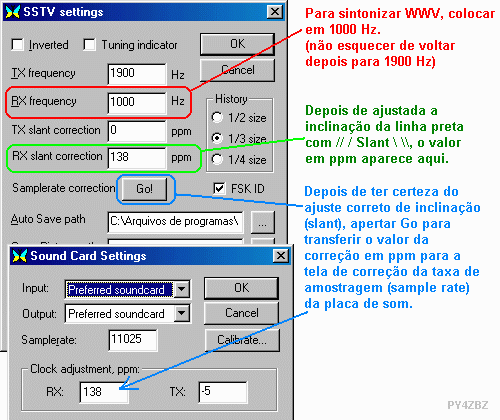
A figura seguinte mostra como aparecem os sinais de CHU na tela do MixW , no modo WWV.

Como ajustar o TX Offset do MMSSTV
Agora falta ajustar (somente em algumas
placas de som) o TX Offset. Há varias maneiras para fazer isto.
Uma delas é contar com a ajuda de um colega que já esta com
o MMSSTV devidamente ajustado.
Primeiro é preciso que a recepção
do MMSSTV esteja correta, por exemplo usando o método anteriormente
descrito, com WWV ou CHU ou outro. Depois é só transmitir
uma imagem para um colega, que, ao final da recepção da sua
imagem, apertará a carinha amarela na tela SYNC (veja figura abaixo),
e fará a leitura do valor em Hertz com o sinal + ou -. Você
então pega este valor e troca o sinal (+ para - ou - para +) e coloca
este valor em TX Offset, na tela Misc do Setup do MMSSTV.
Já mostramos acima como transferir os ajustes
do MMSSTV para o MixW, o que evita fazer todos os ajustes novamente.
A outra maneira é usar a facilidade de loop back interno, em Setup, TX. desta forma, voce não precisa ligar o transmissor e dispensa a ajuda de um colega, pois a imagem transmitida pelo MMSSTV sera recebida na tela de RX, via uma conexão de retorno feita internamente na placa de som. Agora é só repetir o procedimento acima e pronto !. Veja nas figuras seguintes. E é claro que a recepção já deve estar calibrada antes. Não se esqueça depois de desligar o loop interno.
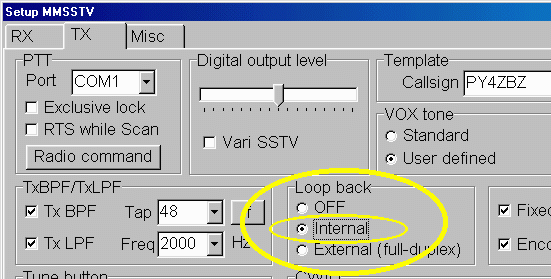
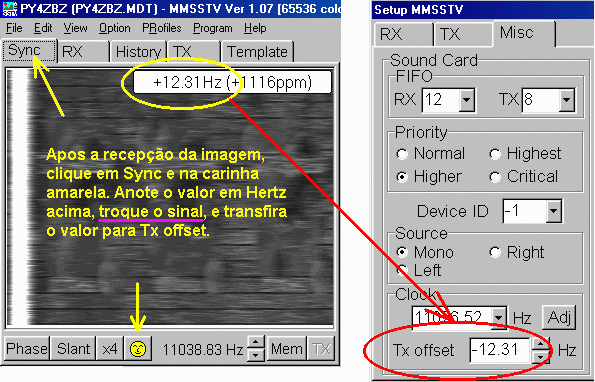
CUIDADO !: Em algumas placas de som
(mesmo Full-duplex), com loop interno ativado, o clock RX se torna igual
ao de TX, inviabilizando o ajuste do Tx offset. Neste caso, você
deverá recorrer a um colega como explicado acima, ou então
usar a facilidade do loop externo: além de escolher a opção
"loop externo" em TX no setup MMSSTV, você deverá realizar
fisicamente este loop, ligando com um cabinho blindado a saída
Line-out
diretamente na entrada Line-in (ou Mic in) na placa de som.
Mas como saber se a sua placa de som não
pode usar o loop interno, para ajustar o Tx offset ?
É só colocar por exemplo 2Hz como Tx offset (não
importa o valor do clock Rx), ativar o loop interno, e transmitir uma imagem:
se a imagem recebida (tela RX) não estiver inclinada, então
você deverá recorrer a um colega ou usar o loop externo.
Como ajustar o TX Offset do MixW
Vou explicar duas formas :
1 - transferir os ajustes do MMSSTV
2 - fazer o ajuste diretamente no MixW
1 - Já foi explicado acima como transferir os valores de ajustes do clock do MMSSTV para o MixW. Portanto, basta fazer os ajustes no MMSSTV, que tem a facilidade do loop back, e transferir os valores usando as formulas acima. Observe que se no MMSSTV o valor de TX offset for 0 (zero), então os valores de TX e RX são iguais em clock adjustment, ppm.
É importante notar que estes dois programas usam metodos leigeiramente diferentes:
- o MMSSTV usa o valor ABSOLUTO do clock RX, e o Tx offset é o valor do ERRO do clock TX em relação ao clock RX, todos em Hertz.
- o MixW usa os valores dos ERROS em ppm, tanto para RX e TX, em relação ao valor nominal do clock.
Em vez de entrar os valores diretamente em Sound card settings, que é mais pratico e rápido, você pode fazer os ajustes do MixW em SSTV, pela tela SSTV Settings (em Mode settings), mas não deve esquecer de transferi-los para a tela de Sound card settings, (com GO, veja fig.6), porque estes valores também são usados em todos os outros modos, afetando o valor exato das freqüências transmitidas e das taxas de transmissão (baud rate).
Obs.: em todos os outros modos do MixW, exceto SSTV e Packet, o valor de RX é usado na RECEPÇÃO E NA TRANSMISSÃO, afetando as freqüências dos tons gerados e a sua temporização (baud rate), sendo o valor em TX sem efeito, ou seja, apenas SSTV e Packet usam o valor de RX na recepção e TX na transmissão.
Como já dissemos no inicio do artigo,
NÃO se calibra a placa de som, mas informa-se ao programa que a
usa o valor da correção a ser feita, para compensar os erros
dos clock da placa de som.
2 - A partir das versões beta do MixW2.07, é possível fazer o ajuste do TX ppm clock adjustment diretamente no MixW. É claro que deve ser ajustada a recepção antes, com WWV por exemplo, como explicado acima. Depois para o TX ppm, faça o seguinte, com ajuda da figura abaixo:

1 - desligar o transceptor (para não irradiar o tom de sintonia e não interferir em outros)
2 - escolher um modo qualquer que permita TX (por ex. RTTY) e verificar se a bandeirinha do waterfall esta numa freqüência de audio entre 1,5 e 2,5 kHz.
3 - em "Sound card settings", marque "full duplex" (1)
4 - anotar o valor (4) do clock adjustment RX feito anteriormente, incluido o sinal.
5 - certificar que o valor (5) de clock adjustment TX está em zero.
6 - aperte simultaneamente as teclas Ctrl + Shift + T. Será transmitido um sinal ,e recebido de volta, pois a placa de som foi habilitada em full duplex. Aparecerá a tela TX/RX rate. Coloque o cursor da tela TX/RX rate em 100%. Este sinal, se estiver realmente sendo recebido de volta, aparecera no waterfall. Se não aparecer como uma linha vertical verde ou amarela, ou se for muito fraco (azul escuro), aumente os ajustes de nível de transmissão e recepção da placa de som (nas telas de controles de volume e de gravação). Se mesmo assim não aparecer nada, faça um loop externo de audio, ligando "line-out" a "line-in" ou "mic-in", na placa de som, com um cabinho blindado.
7 - aguarde um minuto ou até que o numero (3) informado na tela TX/RX rate se estabilize (a parte inteira do numero, despreze a parte fracional), e anote a parte inteira deste numero , incluindo o sinal. Se este numero variar muito na parte inteira, é porque o sinal não esta com nivel suficiente, verifique o item anterior. Desligue o teste apertando Stop.
8 - adicione a parte inteira do TX/RX rate (3) ao RX (4). Cuidado com os sinais. Informe o resultado em TX ppm (5). Desmarque "full duplex" e aperte OK em Sound card settings.
No exemplo acima : (3) TX/RX rate =
-142, (4) RX ppm = +167,
portanto : +167 + (-142) = +25, que é
o valor a ser informado em TX ppm (5).